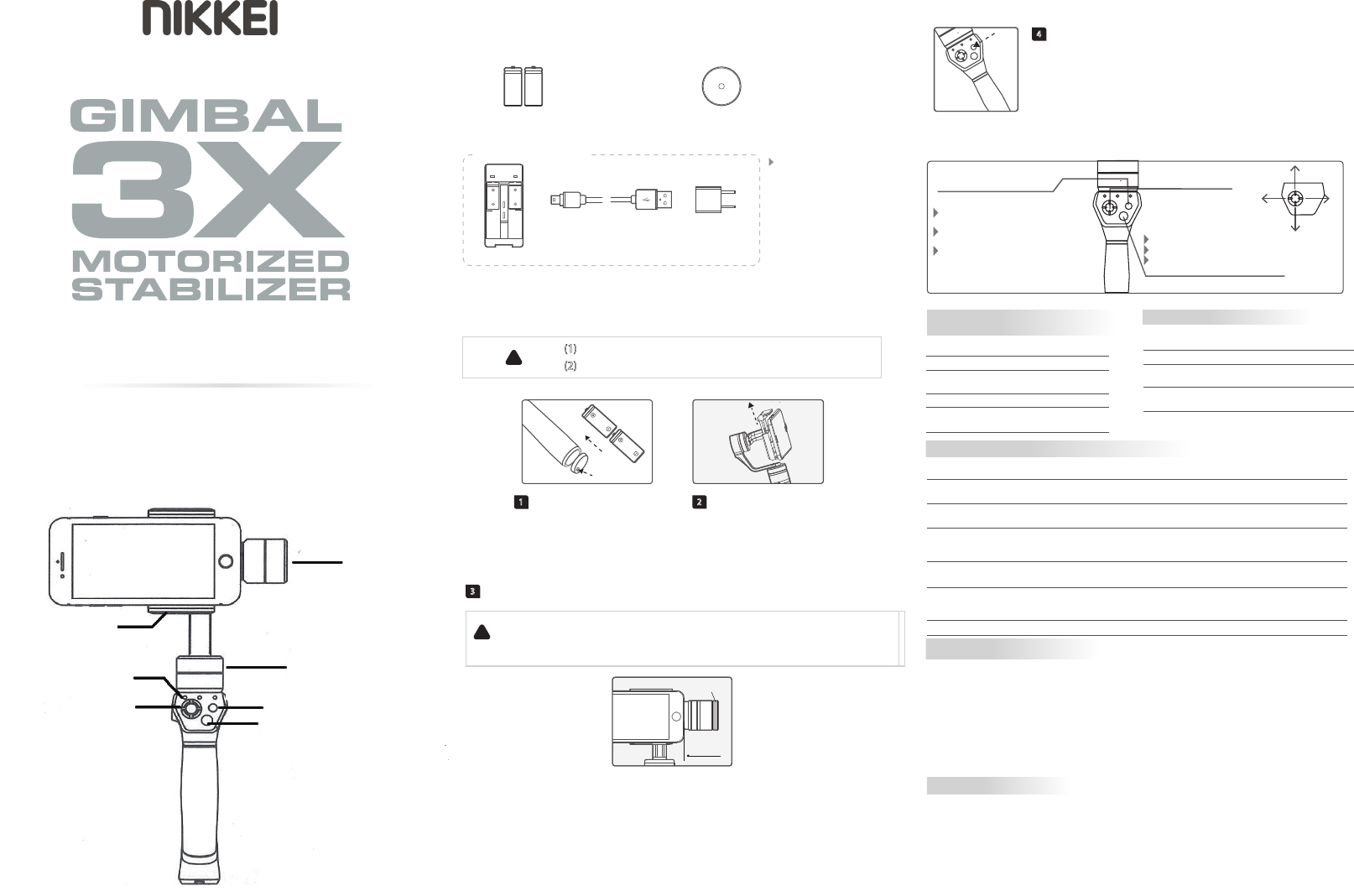Version:1.01
Quick Scan om de Ringo APP te downloaden
0 mm
iPhone 6 Plus
Counter-weight
iPhone 6s Plus
18650
18650
Druk in het midden om
het deksel te openen en
de batterijen te plaatsen.
Maak verbinding met de Ringo App (zie stap 5)
Druk eenmaal om een foto te nemen
Druk langer dan 3s om op te nemen
Druk langer dan 3s om te stoppen
Camera / opnameknop
5. Ringo App
Verbinding maken met Gimbal
Bluetooth
Bluetooth
YD
! Schakel Bluetooth in op uw smartphone.
Schakeltoets
foto/opname
Verbinding maken
met Gimbal
Statusopvolging
Albums
Toets foto/
opname
Schakeltoets
camera
YD
3-assig handstatief voor iPhone
Ondersteunt
Ondersteunt smartphones van 3,5~6,1 inch
Instructiehandleiding
1. Productoverzicht
Gewicht
386g (exclusief batterijen, telefoon of tegengewicht)
Tegengewicht 52g
Panverhogingen
3°/s ~ 150°/s
Aanpassing
Gebruikstijd 9 uur
Kantelverhogingen
2°/s ~ 75°/s
Horizontale panhoek
360°
Verticale kantelhoek
Rolhoek
320°
100°
7. Instellingen
Stappen voor de aanpassing:
( 1 )
Nadat
de Gimbal is in
geschakeld, houdt u de functietoets gedurende
1
seconde
ingedrukt om naar de stand-bymodus te gaan. Het LED-indicatielampje knippert driemaal;
( 2 )
Druk vervolgens driemaal op de functietoets, het LED-indicatielampje blijft branden. Plaats
de Gimbal
op een vlakke ondergrond en houd het stabiel;
( 3 )
Als het statief is opgestart, knippert het LED-indicatielampje driemaal.
Klik op het bluetoothpictogram. Kies de optie “YD” in het pop-upvenster.
Statusopvolging
Klik op het pictogram "Statusopvolging" om het in te schakelen. Als dit pictogram groen wordt, staat de
modus Statusopvolging aan. Kies het te volgen object en er verschijnt een groene rechthoek. De Gimbal
volgt automatisch het doelwit in de groene rechthoek.
6. Aanpassing van de horizontale hoek van de Gimbal
De horizontale hoek moet worden aangepast in de volgende situaties. De gebruiker kan de horizontale
hoek aanpassen door de Gimbal op te starten en de joystick te gebruiken.
(1)De kantelhoek staat niet loodrecht op het horizontale oppervlak.
(2)De rolhoek is niet parallel aan het horizontale oppervlak.
(3)In de vergrendelingsmodus verschuift de panhoek
Opmerkingen
Monteer de Gimbal op de juiste wijze in overeenstemming met de afbeelding.
Installeer de camera alvorens de Gimbal aan te schakelen
Laad de batterijen met de standaardlader.
Wanneer de Gimbal niet wordt gebruikt of indien het op de tafel wordt
geplaatst, zorg er dan voor dat het uitgeschakeld is.
Plaats de batterijen met de pool in de juiste richting.
Demonteer de Gimbal niet.
Bevestig de smartphone alvorens de Gimbal in te schakelen.
Verwijder het deksel van de
hoofdschakelaar en steek twee 18650
batterijen in het handvat.
Bevestig de telefoon
De batterijen installeren
1
2
Bevestig de iPhone door middel van het
snelontgrendelingssysteem en controleer
of de iPhone vastzit.
Herlaadbare batterij
Type:18650
Gewicht:52 g
Tegengewicht
USB-kabel
Lader
USB-stekker van
5V (voorzien door
de gebruiker)
Sluit de mini-
USB-poort van
de USB-kabel
aan op de lader
en de USB-poort
op een USB-
stekker van 5V.
2. Accessories
3. Gebruikershandleiding
Pas de positie van de telefoon aan en installeer het tegengewicht
3
Hoe een iPhone 6s Plus / 6 Plus bevestigen?
Gebruik het tegengewicht, bevestig de
onderkant van de telefoon aan de motor
van de kantelas, zoals weergegeven op de
afbeelding.
4
In- of uitschakelen
Inschakelen: Druk gedurende 1 seconde op de functietoets om de
Gimbal in te schakelen.
Uitschakelen: Druk gedurende 1 seconde op de functietoets om de
Gimbal uit te schakelen.
Opgelet:
Schakel de Gimbalpas aan als u zeker bent dat de telefoon vastzit.
!
(1) Bevestig de iPhone alvorens u de Gimbal inschakelt.
(2) Schakel het toestel uit wanneer het niet wordt gebruikt.
!
(1) iPhone 6(s) Plus en smartphones van meer dan 5 inch kunnen gebruik maken van
het tegengewicht.
(2) smartphones van minder dan 4,5 inch hoeven geen tegengewicht te gebruiken.
Hoe moet ik het laden?
Functiemodus
Pannen
De telefoon kan links of rechts pannen. Verticaal kantelen of rollen is niet mogelijk.
Pannen en kantelen
De telefoon kan links of rechts pannen en op en neer kantelen. Rollen is niet mogelijk.
Vergrendelingsmodus
De telefoon blijft in de huidige stand. Pannen, kantelen en rollen is niet mogelijk.
Andere functies
Omkeren
Er kan geschakeld worden tussen drie functiemodi in de modus Omkeren. Zodra u zich in de modus
Omkeren bevindt, schakelt de Gimbal automatisch over naar de modus Pannen.
Keer het statief om, richt de camera naar beneden om prachtige momenten vast te leggen.
Het statief kan de “boot-up”-status herstellen door achtereenvolgens driemaal op de functietoets te
drukken in de modus Omkeren.
Bediening
Tweemaal drukken
Eenmaal drukken
LED- status
Mode / Status
Eenmaal knipperen
Tweemaal knipperen
Functie
Uitleg
Pannen/Vergrende-
lingsmodus
Pannen en kantelen
Pannen (horizontaal draaien)
Pannen (horizontaal draaien)
en kantelen (verticaal draaien)
Vergrendelingsmodus/
Gimbal opstarten
Driemaal drukken
Druk eenmaal om van pannen over te
schakelen naar vergrendelingsmodus
Altijd aan
Omkeren
Druk eenmaal om in de modus Pannen en kantelen
over te schakelen naar vergrendelingsmodus
Het is mogelijk om in de modus Omkeren over te schakelen
naar andere modus. Druk opnieuw driemaal om de modus
Omkeren te verlaten en opnieuw te beginnen.
Stel de kantelas van de Gimbal opnieuw in op
de oorspronkelijke richting en de beginmodus.
Lang drukken gedurende 3 seconden
Uitschakelen
Viermaal drukken
Resetten
Druk
stand-by te halen of druk driemaal om de
Gimbal te starten.
Lang drukken gedurende 1 seconde
Stand- by
Driemaal knipperen Stand-by
Modus
Pannen
Pannen en
kantelen
Vergrendelings
-modus
Bestuurbare hoek
van de joystick
Kantelhoek
Onbestuurbaar
Kantelhoek en
panhoek
Beweging van
joystick
Omhoog, omlaag
Onbestuurbaar
Omhoog, omlaag,
links, rechts
Bedieningsinstructies van functietoets
Verklaring van de status aan de hand
van de LED-indicatielampjes
Verklaring van de joystickbediening
4. Bediening
AAN/UIT-knop
Voer andere functies uit
Functiemodus inschakelen
Inschakelen/uitschakelen
Herken de huidige modus van
de Gimbal door middel van
de indicatielampjes
De Gimbal 3X is een uitstekende, lichtgewicht en draagbare stabilisator
illegale doeleinden is verboden
eender welk aankoopgedrag en voor het gebruik van de producten.
De importeur aanvaardt geen aansprakelijkheid voor risico's met betrekking tot of voortvloeiend
uit de onbruikbaarheid en het gebruik van dit product (inclusief directe, indirecte schade of schade
aan derden).
Wij verlenen geen service aan eender welke onbekende bron van gebruik.
DISCLAIMER
Panning as
Kantel as
Power/Modus
Foto/Opname
Joystick
LED indicatie
lampje
Telefoon
houder
Manueel positioneren vergrendelen
Nadat de Gimbal gedurende acht seconden is ingeschakeld, trekt u de kantelas in de gewenste
hoek onder de modus Pannen en kantelen en wacht u 0,5 seconde tot de Gimbal de nieuwe hoek
heeft geregistreerd.
Resetten
Stel de kantelas van de Gimbal opnieuw in op de oorspronkelijke richting en de beginmodus.
Stand-by
Houd de Gimbal in stand-bymodus in de “power-up”-status, de motor stopt, het
indicatielampje knippert driemaal. Druk nog eenmaal om de Gimbal uit stand-by te halen.
Version:1.01
Quick Scan om de Ringo APP te downloaden
0 mm
iPhone 6 Plus
Counter-weight
iPhone 6s Plus
18650
18650
Druk in het midden om
het deksel te openen en
de batterijen te plaatsen.
Maak verbinding met de Ringo App (zie stap 5)
Druk eenmaal om een foto te nemen
Druk langer dan 3s om op te nemen
Druk langer dan 3s om te stoppen
Camera / opnameknop
5. Ringo App
Verbinding maken met Gimbal
Bluetooth
Bluetooth
YD
! Schakel Bluetooth in op uw smartphone.
Schakeltoets
foto/opname
Verbinding maken
met Gimbal
Statusopvolging
Albums
Toets foto/
opname
Schakeltoets
camera
YD
3-assig handstatief voor iPhone
Ondersteunt
Ondersteunt smartphones van 3,5~6,1 inch
Instructiehandleiding
1. Productoverzicht
Gewicht
386g (exclusief batterijen, telefoon of tegengewicht)
Tegengewicht 52g
Panverhogingen
3°/s ~ 150°/s
Aanpassing
Gebruikstijd 9 uur
Kantelverhogingen
2°/s ~ 75°/s
Horizontale panhoek
360°
Verticale kantelhoek
Rolhoek
320°
100°
7. Instellingen
Stappen voor de aanpassing:
( 1 )
Nadat
de Gimbal is in
geschakeld, houdt u de functietoets gedurende
1
seconde
ingedrukt om naar de stand-bymodus te gaan. Het LED-indicatielampje knippert driemaal;
( 2 )
Druk vervolgens driemaal op de functietoets, het LED-indicatielampje blijft branden. Plaats
de Gimbal
op een vlakke ondergrond en houd het stabiel;
( 3 )
Als het statief is opgestart, knippert het LED-indicatielampje driemaal.
Klik op het bluetoothpictogram. Kies de optie “YD” in het pop-upvenster.
Statusopvolging
Klik op het pictogram "Statusopvolging" om het in te schakelen. Als dit pictogram groen wordt, staat de
modus Statusopvolging aan. Kies het te volgen object en er verschijnt een groene rechthoek. De Gimbal
volgt automatisch het doelwit in de groene rechthoek.
6. Aanpassing van de horizontale hoek van de Gimbal
De horizontale hoek moet worden aangepast in de volgende situaties. De gebruiker kan de horizontale
hoek aanpassen door de Gimbal op te starten en de joystick te gebruiken.
(1)De kantelhoek staat niet loodrecht op het horizontale oppervlak.
(2)De rolhoek is niet parallel aan het horizontale oppervlak.
(3)In de vergrendelingsmodus verschuift de panhoek
Opmerkingen
Monteer de Gimbal op de juiste wijze in overeenstemming met de afbeelding.
Installeer de camera alvorens de Gimbal aan te schakelen
Laad de batterijen met de standaardlader.
Wanneer de Gimbal niet wordt gebruikt of indien het op de tafel wordt
geplaatst, zorg er dan voor dat het uitgeschakeld is.
Plaats de batterijen met de pool in de juiste richting.
Demonteer de Gimbal niet.
Bevestig de smartphone alvorens de Gimbal in te schakelen.
Verwijder het deksel van de
hoofdschakelaar en steek twee 18650
batterijen in het handvat.
Bevestig de telefoon
De batterijen installeren
1
2
Bevestig de iPhone door middel van het
snelontgrendelingssysteem en controleer
of de iPhone vastzit.
Herlaadbare batterij
Type:18650
Gewicht:52 g
Tegengewicht
USB-kabel
Lader
USB-stekker van
5V (voorzien door
de gebruiker)
Sluit de mini-
USB-poort van
de USB-kabel
aan op de lader
en de USB-poort
op een USB-
stekker van 5V.
2. Accessories
3. Gebruikershandleiding
Pas de positie van de telefoon aan en installeer het tegengewicht
3
Hoe een iPhone 6s Plus / 6 Plus bevestigen?
Gebruik het tegengewicht, bevestig de
onderkant van de telefoon aan de motor
van de kantelas, zoals weergegeven op de
afbeelding.
4
In- of uitschakelen
Inschakelen: Druk gedurende 1 seconde op de functietoets om de
Gimbal in te schakelen.
Uitschakelen: Druk gedurende 1 seconde op de functietoets om de
Gimbal uit te schakelen.
Opgelet:
Schakel de Gimbalpas aan als u zeker bent dat de telefoon vastzit.
!
(1) Bevestig de iPhone alvorens u de Gimbal inschakelt.
(2) Schakel het toestel uit wanneer het niet wordt gebruikt.
!
(1) iPhone 6(s) Plus en smartphones van meer dan 5 inch kunnen gebruik maken van
het tegengewicht.
(2) smartphones van minder dan 4,5 inch hoeven geen tegengewicht te gebruiken.
Hoe moet ik het laden?
Functiemodus
Pannen
De telefoon kan links of rechts pannen. Verticaal kantelen of rollen is niet mogelijk.
Pannen en kantelen
De telefoon kan links of rechts pannen en op en neer kantelen. Rollen is niet mogelijk.
Vergrendelingsmodus
De telefoon blijft in de huidige stand. Pannen, kantelen en rollen is niet mogelijk.
Andere functies
Omkeren
Er kan geschakeld worden tussen drie functiemodi in de modus Omkeren. Zodra u zich in de modus
Omkeren bevindt, schakelt de Gimbal automatisch over naar de modus Pannen.
Keer het statief om, richt de camera naar beneden om prachtige momenten vast te leggen.
Het statief kan de “boot-up”-status herstellen door achtereenvolgens driemaal op de functietoets te
drukken in de modus Omkeren.
Bediening
Tweemaal drukken
Eenmaal drukken
LED- status
Mode / Status
Eenmaal knipperen
Tweemaal knipperen
Functie
Uitleg
Pannen/Vergrende-
lingsmodus
Pannen en kantelen
Pannen (horizontaal draaien)
Pannen (horizontaal draaien)
en kantelen (verticaal draaien)
Vergrendelingsmodus/
Gimbal opstarten
Driemaal drukken
Druk eenmaal om van pannen over te
schakelen naar vergrendelingsmodus
Altijd aan
Omkeren
Druk eenmaal om in de modus Pannen en kantelen
over te schakelen naar vergrendelingsmodus
Het is mogelijk om in de modus Omkeren over te schakelen
naar andere modus. Druk opnieuw driemaal om de modus
Omkeren te verlaten en opnieuw te beginnen.
Stel de kantelas van de Gimbal opnieuw in op
de oorspronkelijke richting en de beginmodus.
Lang drukken gedurende 3 seconden
Uitschakelen
Viermaal drukken
Resetten
Druk
stand-by te halen of druk driemaal om de
Gimbal te starten.
Lang drukken gedurende 1 seconde
Stand- by
Driemaal knipperen Stand-by
Modus
Pannen
Pannen en
kantelen
Vergrendelings
-modus
Bestuurbare hoek
van de joystick
Kantelhoek
Onbestuurbaar
Kantelhoek en
panhoek
Beweging van
joystick
Omhoog, omlaag
Onbestuurbaar
Omhoog, omlaag,
links, rechts
Bedieningsinstructies van functietoets
Verklaring van de status aan de hand
van de LED-indicatielampjes
Verklaring van de joystickbediening
4. Bediening
AAN/UIT-knop
Voer andere functies uit
Functiemodus inschakelen
Inschakelen/uitschakelen
Herken de huidige modus van
de Gimbal door middel van
de indicatielampjes
De Gimbal 3X is een uitstekende, lichtgewicht en draagbare
illegale doeleinden is verboden
eender welk aankoopgedrag en voor het gebruik van de producten.
De importeur aanvaardt geen aansprakelijkheid voor risico's met betrekking tot of voortvloeiend
uit de onbruikbaarheid en het gebruik van dit product (inclusief directe, indirecte schade of schade
aan derden).
Wij verlenen geen service aan eender welke onbekende bron van gebruik.
DISCLAIMER
Panning as
Kantel as
Power/Modus
Foto/Opname
Joystick
LED indicatie
lampje
Telefoon
houder
Manueel positioneren vergrendelen
Nadat de Gimbal gedurende acht seconden is ingeschakeld, trekt u de kantelas in de gewenste
hoek onder de modus Pannen en kantelen en wacht u 0,5 seconde tot de Gimbal de nieuwe hoek
heeft geregistreerd.
Resetten
Stel de kantelas van de Gimbal opnieuw in op de oorspronkelijke richting en de beginmodus.
Stand-by
Houd de Gimbal in stand-bymodus in de “power-up”-status, de motor stopt, het
indicatielampje knippert driemaal. Druk nog eenmaal om de Gimbal uit stand-by te halen.
Version:1.01
Quick Scan om de Ringo APP te downloaden
0 mm
iPhone 6 Plus
Counter-weight
iPhone 6s Plus
18650
18650
Druk in het midden om
het deksel te openen en
de batterijen te plaatsen.
Maak verbinding met de Ringo App (zie stap 5)
Druk eenmaal om een foto te nemen
Druk langer dan 3s om op te nemen
Druk langer dan 3s om te stoppen
Camera / opnameknop
5. Ringo App
Verbinding maken met Gimbal
Bluetooth
Bluetooth
YD
! Schakel Bluetooth in op uw smartphone.
Schakeltoets
foto/opname
Verbinding maken
met Gimbal
Statusopvolging
Albums
Toets foto/
opname
Schakeltoets
camera
YD
3-assig handstatief voor iPhone
Ondersteunt
Ondersteunt smartphones van 3,5~6,1 inch
Instructiehandleiding
1. Productoverzicht
Gewicht
386g (exclusief batterijen, telefoon of tegengewicht)
Tegengewicht 52g
Panverhogingen
3°/s ~ 150°/s
Aanpassing
Gebruikstijd 9 uur
Kantelverhogingen
2°/s ~ 75°/s
Horizontale panhoek
360°
Verticale kantelhoek
Rolhoek
320°
100°
7. Instellingen
Stappen voor de aanpassing:
( 1 )
Nadat
de Gimbal is in
geschakeld, houdt u de functietoets gedurende
1
seconde
ingedrukt om naar de stand-bymodus te gaan. Het LED-indicatielampje knippert driemaal;
( 2 )
Druk vervolgens driemaal op de functietoets, het LED-indicatielampje blijft branden. Plaats
de Gimbal
op een vlakke ondergrond en houd het stabiel;
( 3 )
Als het statief is opgestart, knippert het LED-indicatielampje driemaal.
Klik op het bluetoothpictogram. Kies de optie “YD” in het pop-upvenster.
Statusopvolging
Klik op het pictogram "Statusopvolging" om het in te schakelen. Als dit pictogram groen wordt, staat de
modus Statusopvolging aan. Kies het te volgen object en er verschijnt een groene rechthoek. De Gimbal
volgt automatisch het doelwit in de groene rechthoek.
6. Aanpassing van de horizontale hoek van de Gimbal
De horizontale hoek moet worden aangepast in de volgende situaties. De gebruiker kan de horizontale
hoek aanpassen door de Gimbal op te starten en de joystick te gebruiken.
(1)De kantelhoek staat niet loodrecht op het horizontale oppervlak.
(2)De rolhoek is niet parallel aan het horizontale oppervlak.
(3)In de vergrendelingsmodus verschuift de panhoek
Opmerkingen
Monteer de Gimbal op de juiste wijze in overeenstemming met de afbeelding.
Installeer de camera alvorens de Gimbal aan te schakelen
Laad de batterijen met de standaardlader.
Wanneer de Gimbal niet wordt gebruikt of indien het op de tafel wordt
geplaatst, zorg er dan voor dat het uitgeschakeld is.
Plaats de batterijen met de pool in de juiste richting.
Demonteer de Gimbal niet.
Bevestig de smartphone alvorens de Gimbal in te schakelen.
Verwijder het deksel van de
hoofdschakelaar en steek twee 18650
batterijen in het handvat.
Bevestig de telefoon
De batterijen installeren
1
2
Bevestig de iPhone door middel van het
snelontgrendelingssysteem en controleer
of de iPhone vastzit.
Herlaadbare batterij
Type:18650
Gewicht:52 g
Tegengewicht
USB-kabel
Lader
USB-stekker van
5V (voorzien door
de gebruiker)
Sluit de mini-
USB-poort van
de USB-kabel
aan op de lader
en de USB-poort
op een USB-
stekker van 5V.
2. Accessories
3. Gebruikershandleiding
Pas de positie van de telefoon aan en installeer het tegengewicht
3
Hoe een iPhone 6s Plus / 6 Plus bevestigen?
Gebruik het tegengewicht, bevestig de
onderkant van de telefoon aan de motor
van de kantelas, zoals weergegeven op de
afbeelding.
4
In- of uitschakelen
Inschakelen: Druk gedurende 1 seconde op de functietoets om de
Gimbal in te schakelen.
Uitschakelen: Druk gedurende 1 seconde op de functietoets om de
Gimbal uit te schakelen.
Opgelet:
Schakel de Gimbalpas aan als u zeker bent dat de telefoon vastzit.
!
(1) Bevestig de iPhone alvorens u de Gimbal inschakelt.
(2) Schakel het toestel uit wanneer het niet wordt gebruikt.
!
(1) iPhone 6(s) Plus en smartphones van meer dan 5 inch kunnen gebruik maken van
het tegengewicht.
(2) smartphones van minder dan 4,5 inch hoeven geen tegengewicht te gebruiken.
Hoe moet ik het laden?
Functiemodus
Pannen
De telefoon kan links of rechts pannen. Verticaal kantelen of rollen is niet mogelijk.
Pannen en kantelen
De telefoon kan links of rechts pannen en op en neer kantelen. Rollen is niet mogelijk.
Vergrendelingsmodus
De telefoon blijft in de huidige stand. Pannen, kantelen en rollen is niet mogelijk.
Andere functies
Omkeren
Er kan geschakeld worden tussen drie functiemodi in de modus Omkeren. Zodra u zich in de modus
Omkeren bevindt, schakelt de Gimbal automatisch over naar de modus Pannen.
Keer het statief om, richt de camera naar beneden om prachtige momenten vast te leggen.
Het statief kan de “boot-up”-status herstellen door achtereenvolgens driemaal op de functietoets te
drukken in de modus Omkeren.
Bediening
Tweemaal drukken
Eenmaal drukken
LED- status
Mode / Status
Eenmaal knipperen
Tweemaal knipperen
Functie
Uitleg
Pannen/Vergrende-
lingsmodus
Pannen en kantelen
Pannen (horizontaal draaien)
Pannen (horizontaal draaien)
en kantelen (verticaal draaien)
Vergrendelingsmodus/
Gimbal opstarten
Driemaal drukken
Druk eenmaal om van pannen over te
schakelen naar vergrendelingsmodus
Altijd aan
Omkeren
Druk eenmaal om in de modus Pannen en kantelen
over te schakelen naar vergrendelingsmodus
Het is mogelijk om in de modus Omkeren over te schakelen
naar andere modus
. Druk opnieuw driemaal om de modus
Omkeren te verlaten en opnieuw te beginnen.
Stel de kantelas van de Gimbal opnieuw in op
de oorspronkelijke richting en de beginmodus.
Lang drukken gedurende 3 seconden
Uitschakelen
Viermaal drukken
Resetten
Druk
stand-by te halen of druk driemaal om de
Gimbal te starten.
Lang drukken gedurende 1 seconde
Stand- by
Driemaal knipperen Stand-by
Modus
Pannen
Pannen en
kantelen
Vergrendelings
-modus
Bestuurbare hoek
van de joystick
Kantelhoek
Onbestuurbaar
Kantelhoek en
panhoek
Beweging van
joystick
Omhoog, omlaag
Onbestuurbaar
Omhoog, omlaag,
links, rechts
Bedieningsinstructies van functietoets
Verklaring van de status aan de hand
van de LED-indicatielampjes
Verklaring van de joystickbediening
4. Bediening
AAN/UIT-knop
Voer andere functies uit
Functiemodus inschakelen
Inschakelen/uitschakelen
Herken de huidige modus van
de Gimbal door middel van
de indicatielampjes
De Gimbal 3X is een uitstekende, lichtgewicht en draagbare stabilisator
illegale doeleinden is verboden
eender welk aankoopgedrag en voor het gebruik van de producten.
De importeur aanvaardt geen aansprakelijkheid voor risico's met betrekking tot of voortvloeiend
uit de onbruikbaarheid en het gebruik van dit product (inclusief directe, indirecte schade of schade
aan derden).
Wij verlenen geen service aan eender welke onbekende bron van gebruik.
DISCLAIMER
Panning as
Kantel as
Power/Modus
Foto/Opname
Joystick
LED indicatie
lampje
Telefoon
houder
Manueel positioneren vergrendelen
Nadat de Gimbal gedurende acht seconden is ingeschakeld, trekt u de kantelas in de gewenste
hoek onder de modus Pannen en kantelen en wacht u 0,5 seconde tot de Gimbal de nieuwe hoek
heeft geregistreerd.
Resetten
Stel de kantelas van de Gimbal opnieuw in op de oorspronkelijke richting en de beginmodus.
Stand-by
Houd de Gimbal in stand-bymodus in de “power-up”-status, de motor stopt, het
indicatielampje knippert driemaal. Druk nog eenmaal om de Gimbal uit stand-by te halen.
HANDLEIDING - NEDERLANDS